w10无法关闭Windows Defender的解决方法 Windows Defender无法关闭怎么办
Windows Defender是Windows系统自带的防病毒软件,通常在保护系统安全方面发挥着重要作用,有时候用户可能会遇到无法关闭Windows Defender的情况,这给用户的系统操作带来了一定的困扰。针对这种情况,我们可以采取一些方法来解决,确保系统安全运行。接下来我们将介绍一些解决方法,帮助用户有效应对Windows Defender无法关闭的问题。
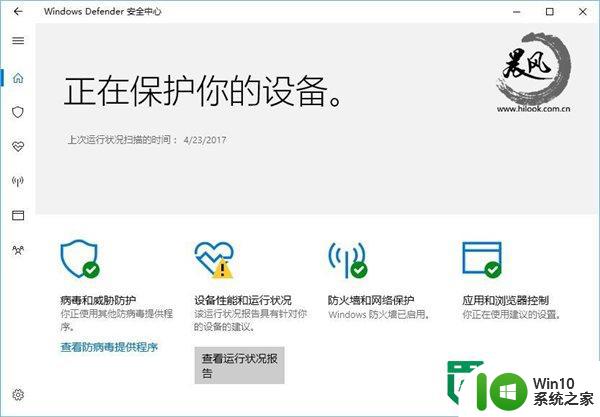
Windows Defender无法关闭怎么办:
一、停用Windows Defender
不管你用的是哪个版本的Win10,其实只要停了Windows Defender的实时监控,也就等于让这款内置杀软“离职”,至少是被架空了。所以,在创意者更新中,进入Windows Defender安全中心,找到“病毒和威胁防护设置”,把里面“实时保护”等选项关了就好。老版本Win10在设置→更新和安全→Windows Defender中关闭“实时保护”之类的开关就行。
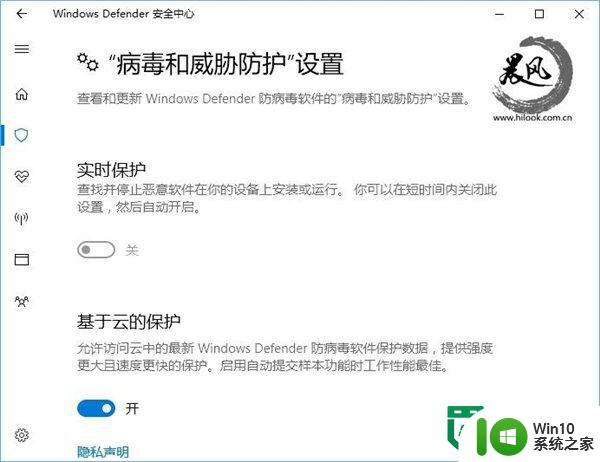
二、关闭Windows Defender安全中心
这个地方要见到老朋友“注册表”了,想想自己都觉得亲切,还记得之前在之家和大家分享各种注册表的时光,还真是无忧无虑……不过今后我还是会继续和大家分享各种自己感兴趣的内容,争取天天见面。
言归正传,关闭Windows Defender安全中心具体方法如下:
1、在Cortana搜索栏中输入regedit,按回车键进入注册表编辑器。
2、定位到
HKEY_LOCAL_MACHINESYSTEMCurrentControlSetServicesSecurityHealthService
3、在右侧找到DWORD(32位)值,命名为Start。
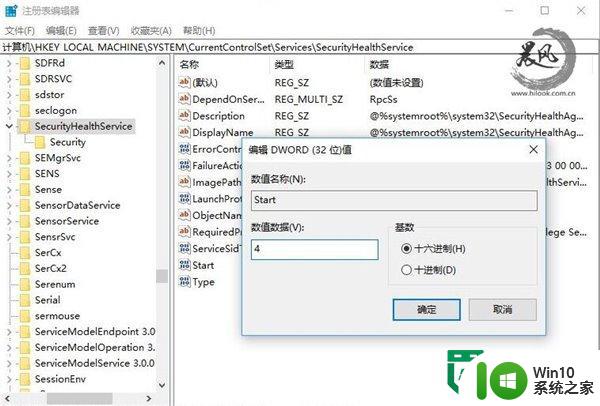
4、修改数值数据为4。
5、重启文件资源管理器,或注销再登录/重启系统。
此时会看到Windows Defender安全中心不再出现,再配合停用Windows Defender,内置安全软件应该就不会打扰到你了。当然,如果你安装第三方杀软或安全软件,Windows Defender会自动被关闭。
以上就是w10无法关闭Windows Defender的解决方法的全部内容,碰到同样情况的朋友们赶紧参照小编的方法来处理吧,希望能够对大家有所帮助。
w10无法关闭Windows Defender的解决方法 Windows Defender无法关闭怎么办相关教程
- win10关闭windowsdefender的具体方法 win10如何关闭windowsdefender服务
- win10关闭defender的方法 win10怎么关闭windowsdefender
- win10命令关闭windowsdefender的方法 win10怎么使用命令关闭安全中心服务
- win10无法关闭excel的解决方法 win10关闭excel无响应怎么办
- win10无法关闭触控板解决方法 win10触控板无法关闭怎么办
- w10提示网络已关闭的解决方法 Windows 10网络无法连接怎么办
- win10找不到windowsdefender如何解决 win10找不到windowsdefender怎么办
- win10高对比度关闭不了解决方法 win10高对比度无法关闭怎么办 高对比度模式关闭失败解决方法
- win10网络无法连接怎么办 win10飞行模式无法关闭的解决方法
- win10防火墙无法关闭的解决办法 w10系统防火墙怎么关闭不了
- w10打游戏关闭输入法设置方法 w10打游戏怎么关闭输入法
- win10蓝牙无法关闭的解决方法 win10蓝牙开启后无法关闭的处理办法
- 家庭版win10插上耳机没有声音修复方法 家庭版win10插上耳机没有声音怎么办
- 怎么解决网吧穿越火线屏幕两边黑框win10 网吧穿越火线屏幕两边黑框win10解决方法
- win10自带输入法特殊字符符号怎么输入 win10自带输入法怎么输入特殊字符
- win10系统firefox浏览器的兼容性在哪设置 如何在win10系统上设置firefox浏览器的兼容性
win10系统教程推荐
- 1 怎么解决网吧穿越火线屏幕两边黑框win10 网吧穿越火线屏幕两边黑框win10解决方法
- 2 w10打开的excel文件提示此应用无法在你的电脑上运行怎么办 电脑上无法运行Excel文件怎么办
- 3 win10系统共享文件夹怎么设置?win10文件夹共享方法 win10系统如何设置文件夹共享权限
- 4 笔记本电脑win10为什么重启就会更新 笔记本电脑win10重启更新频繁原因
- 5 windows10更新失败错误代码0x8024402f怎么解决 Windows10更新失败错误代码0x8024402f解决方法
- 6 win10系统groove音乐添加歌曲的方法 win10系统groove音乐如何添加本地歌曲
- 7 笔记本电脑win10登录时pin忘了怎么办 win10登录时pin忘了怎么办
- 8 怎么解决主机耳机麦克风无法使用win10 win10主机耳机麦克风无法使用怎么解决
- 9 win10重启终止代码0xc0000021a蓝屏修复方法 win10系统蓝屏0xc0000021a修复方法
- 10 笔记本win10玩游戏不能全屏两边是黑边怎么解决 win10笔记本玩游戏黑边解决方法
win10系统推荐
- 1 宏碁笔记本ghost win10 64位旗舰免激活版v2023.02
- 2 电脑公司ghost win10 32位旗舰精简版v2023.02
- 3 雨林木风ghost w10企业家庭版32系统下载v2023.02
- 4 雨林木风ghostwin1032位免激活专业版
- 5 游戏专用win10 64位智能版
- 6 深度技术ghost win10稳定精简版32位下载v2023.02
- 7 风林火山Ghost Win10 X64 RS2装机专业版
- 8 深度技术ghost win10 64位专业版镜像下载v2023.02
- 9 联想笔记本ghost win10 64位快速旗舰版v2023.02
- 10 台式机专用Ghost Win10 64位 万能专业版